Si vous utilisez toujours votre console Nintendo Wii ou essayez de mettre la main sur les classiques, il est préférable d'avoir une sauvegarde des jeux Wii sur PC..
Avoir une sauvegarde des jeux Wii sur PC vous permet de garder les disques de jeu originaux à l'abri des rayures accidentelles.
Cela dit, la sauvegarde de jeux Wii sur PC nécessite un peu plus que quelques étapes.
La Wii est traditionnellement un système fermé, et pour sauvegarder les jeux Wii, vous devez utiliser quelques outils tiers comme Homebrewed Channel et Clean Rip pour créer un jeu ISO..
Dans cet article, nous explorons comment sauvegarder des jeux Wii sur un PC exécutant Windows 10 pour vous aider à protéger vos précieux classiques..
Comment sauvegarder des jeux Wii sur un PC Windows 10?
1. Utilisez GameBackupSystem

GameBackupSystem offre une solution de sauvegarde complète pour vos jeux Windows, Wii, Xbox et PlayStation.
En utilisant l'outil, vous pouvez faire des copies et des sauvegardes parfaites de vos jeux.
Le GBS vous permet de faire une copie 1: 1 de pratiquement n'importe quel jeu sur la plupart des plates-formes de console populaires.
Il élimine la peur de rayer votre chère collection de jeux Wii en utilisant le CD du jeu pour jouer au jeu.
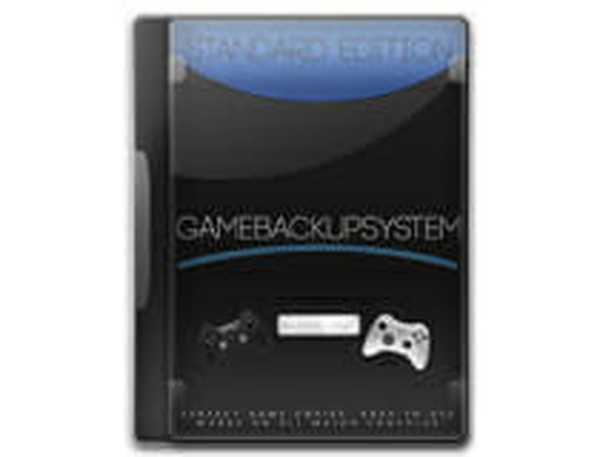
GameBackupSystem
Copiez facilement vos jeux Wii originaux et assurez-vous qu'aucun dommage ne vient aux originaux pendant que vous jouez. Essai gratuit Visitez le site Web2. Dump sur un PC via le réseau
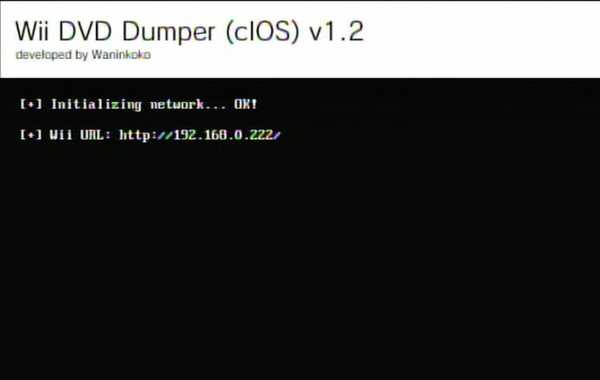
Vous pouvez vider l'ISO du jeu Wii sur votre PC via le réseau. Pour cela, nous avons besoin de quelques outils tels que Homebrew Channel installé sur votre Wii et d'un outil de vidage de DVD. Voici comment l'utiliser.
Remarque: L'installation de Homebrew Channel est sûre, mais il y a un risque de briser votre console. Procédez à vos risques et périls.
Préparer l'installation de Homebrew (Wii Menu version 4.2 et plus ancienne)
- Assurez-vous que vous disposez d'une carte SD formatée avec FAT16 ou FAT32.
- Ouvrez la page Bannerbom pour télécharger le package. Pour Wii Menu version 4.2 / Wii Menu version 3.0 - 4.1.
- Téléchargez le abd6wa v200.zip ou aad1f v108.zip fichier sur votre ordinateur.
- Extraire le fichier téléchargé sur la carte SD formatée.
- Téléchargez le HackMii Installateur depuis la page Bannerbom.
- Copiez le installer.elf fichier à la racine de la carte SD, et renommez-le comme boot.elf.
Installez Homebrew
- Allumez la Wii.
- Ouvrez le Wii menu, puis sélectionnez Wii.
- Sélectionner Gestion de données.
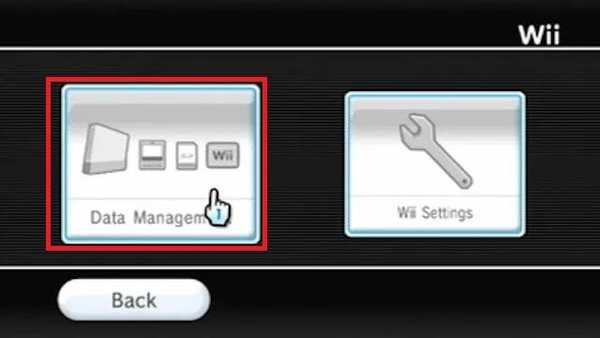
- Ouvrez le Chaînes onglet en haut à gauche.
- Ouvrez le Carte SD languette.
- Ensuite, insérez la carte SD dans la Wii.
- Si vous êtes invité à charger dol / elfe, Cliquez sur Oui.
- Lorsque l'écran de chargement apparaît, appuyez sur 1 lorsque le programme d'installation vous y invite, puis sélectionnez Continuer.
- Sélectionner Installez la chaîne Homebrew option.

- Sélectionner Continuer à nouveau, puis appuyez sur UNE.
- Une fois l'installation terminée, appuyez sur UNE.
- Sélectionner Sortie et appuyez sur A.
- appuie sur le Accueil touchez votre télécommande Wii et sélectionnez Sortie pour entrer dans le menu Wii.
Vous pouvez maintenant voir la chaîne Homebrew répertoriée comme l'une de vos chaînes.
Installez l'outil de vidage de DVD
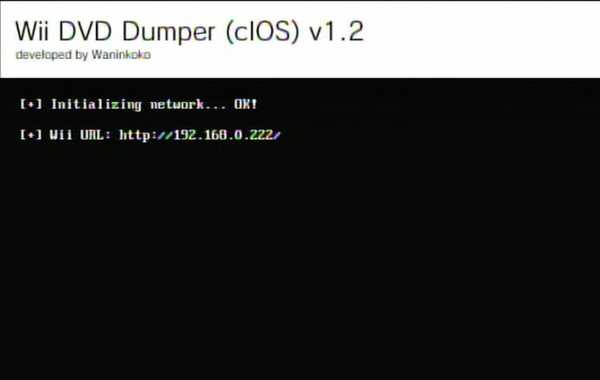
- Téléchargez l'outil de vidage de DVD.
- Extrayez l'outil de vidage de DVD et placez-le dans le dossier des applications sur votre carte SD.
- Insérez votre carte SD dans votre Wii.
- Lancez l'outil de vidage de DVD à partir du Chaîne Homebrew sur Wii.
- Appuyez sur le bouton droit du Croix directionnelle annonce puis appuyez sur UNE.
- Choisissez le disque que vous souhaitez copier, tel que Disque Wii monocouche ou Disque Wii double couche, et appuyez sur UNE.
- Insérez maintenant le disque de jeu dans votre console Wii.
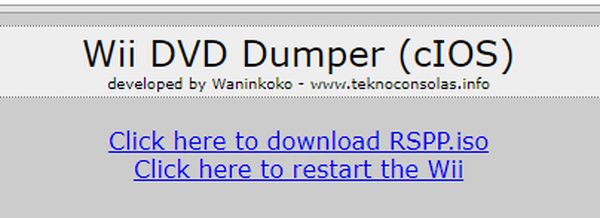
- Notez le URL / adresse IP Wii affiché à l'écran.
- Ouvrez un navigateur Web sur votre ordinateur et tapez l'URL affichée sur Wii et appuyez sur Entrée.
- Dans la page Wii DVD Dumper, cliquez sur Cliquez ici pour télécharger RSPP.iso.
- Votre PC commencera à télécharger l'ISO sur votre ordinateur.
Remarque: La vitesse de transfert peut être beaucoup plus lente, vous devrez donc peut-être attendre des heures en fonction de la taille du jeu.
2. Sauvegarde à l'aide de Clean Rip
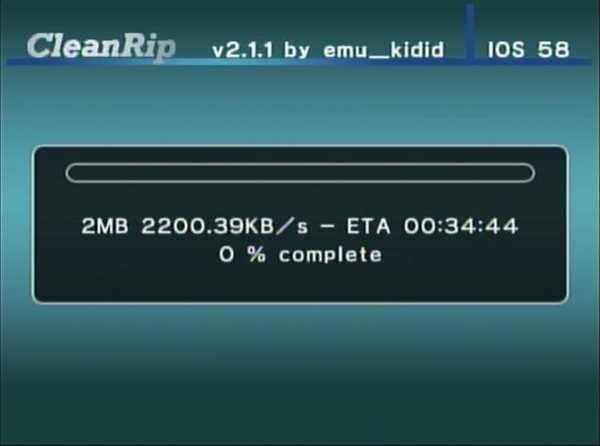
Pour cette méthode, nous avons besoin d'une carte SD ou d'un pilote USB avec au moins 4,7 Go d'espace libre. Si vous videz un disque double couche, utilisez une carte SD de 9,4 Go (minimum).
Assurez-vous d'avoir suivi les étapes d'installation de Homebrew Channel ci-dessus pour installer Homebrew Channel avant de poursuivre ces étapes..
- Assurez-vous que la carte SD est formatée avec FAT16 ou FAT32.
- Téléchargez le fichier zip Clean Rip.
- Extrayez le fichier zip CleanRip et placez-le dans le \applications dossier de votre carte SD.
- Insérez votre carte SD dans la Wii et lancez CleanRip de Homebrew Channel.
- Sélectionnez votre appareil sur lequel vous souhaitez vider le jeu - votre carte USB ou SD.
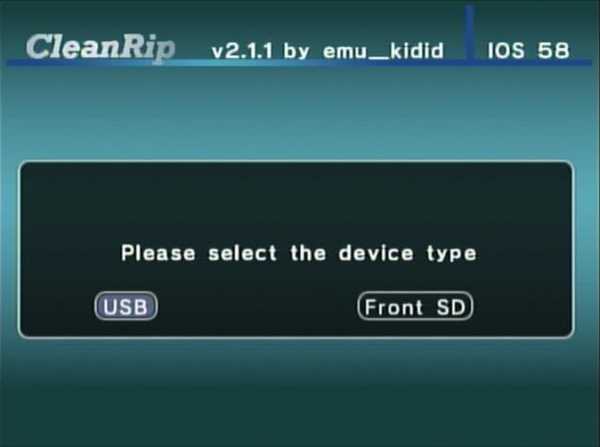
- Cliquez sur Oui à l'étape suivante.
- Insérez le jeu Wii que vous souhaitez sauvegarder dans la console Wii.
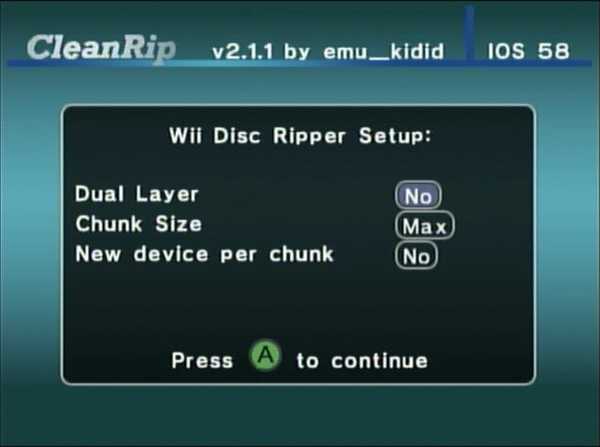
- Si vous videz un disque double couche, définissez Double couche à Oui. Vous pouvez découvrir quel jeu a un disque double couche avec une petite recherche sur Internet en utilisant le titre du jeu.
- presse UNE continuer.
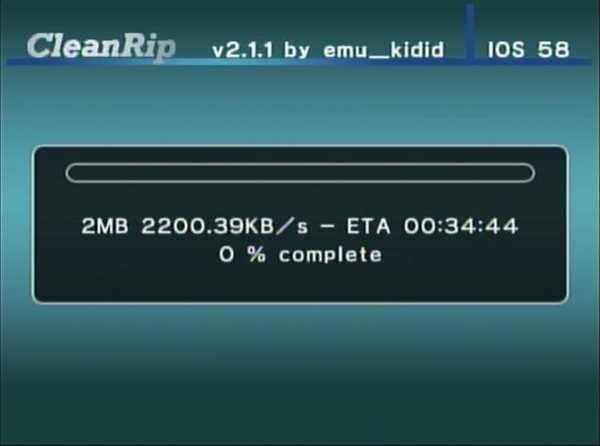
- CleanRip commencera à vider le disque sur votre carte SD ou votre clé USB.
Le processus de vidage peut prendre un certain temps, alors attendez qu'il soit terminé. Une fois terminé, vous pouvez déplacer le fichier ISO sur votre ordinateur et l'enregistrer en tant que sauvegarde.
C'est tout. En suivant l'une des deux méthodes ci-dessus, vous pouvez facilement sauvegarder les jeux Wii sur votre PC. Notez que ces étapes ne fonctionneront que sur les consoles Wii exécutant Wii Menu version 4.2 ou inférieure.
- logiciel de sauvegarde
 Friendoffriends
Friendoffriends
![Comment sauvegarder les jeux Wii sur PC [Windows 10]](https://friend-of-friends.com/storage/img/images_7/how-to-backup-wii-games-on-pc-[windows-10]_8.jpg)

![Microsoft déploie Windows 8.1 Enterprise Preview [Télécharger]](https://friend-of-friends.com/storage/img/images/microsoft-rolls-out-windows-81-enterprise-preview-[download].jpg)
![Remise à niveau vers Windows 8 Professionnel depuis Windows XP et réduction de 15% [Utilisateurs professionnels]](https://friend-of-friends.com/storage/img/images/windows-8-pro-discount-upgrade-from-windows-xp-and-get-15-off-[business-users]_2.jpg)